В видео-сторителлинге разделенные экраны невероятно полезны, поскольку позволяют показывать несколько сцен или ракурсов одновременно. Разделенные экраны могут усложнять сюжетные линии, подчеркивать важные различия и создавать более захватывающие впечатления от просмотра.
Однако, чтобы эффективно использовать разделенные экраны, вам нужен правильный инструмент для редактирования видео. Среди всех доступных инструментов для редактирования видео Wondershare Filmora выделяется как лучший выбор благодаря своей универсальности и простоте использования.
Функция разделения экрана в Filmora проста как для начинающих, так и для опытных редакторов и позволяет создавать впечатляющие эффекты разделения экрана и улучшать общее повествование в ваших видеороликах. Ознакомьтесь с этим руководством по разделению экрана Wondershare Filmora, чтобы узнать больше о том, как использовать разделенный экран в Filmora.
В этой статье
Часть 1. Что такое разделенный экран и почему он полезен
Проще говоря, разделенный экран - это метод редактирования видео, который делит экран на несколько частей, позволяя различным видеоклипам воспроизводиться одновременно в пределах одного кадра. Этот метод дает зрителям более насыщенный и захватывающий опыт, добавляя видео глубины и сложности, делая их более увлекательными и информативными.
Разделенный экран особенно популярен в таких жанрах, как влоги, видео-реакции, комментарии к играм и интервью с несколькими камерами. Вот несколько причин, по которым разделенный экран полезен:
- Сравнение продуктов или сцен
Видео с разделенным экраном позволяет зрителям увидеть два или более продукта или сцены рядом, что упрощает сравнение функций, характеристик исполнения или результатов. Например, в обзоре технологий вы можете показать производительность двух смартфонов одновременно, помогая зрителям сравнить их скорость, качество отображения и работу камеры.
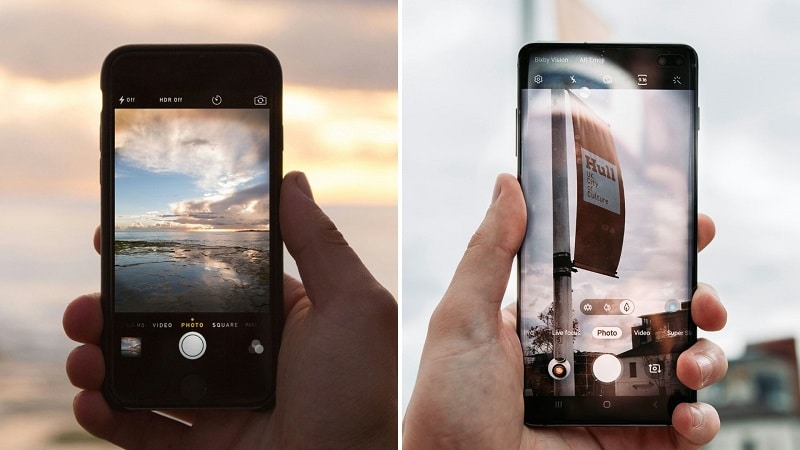
- Отображение нескольких точек зрения
Этот метод разделения экрана идеально подходит для одновременного отображения различных точек зрения. Например, в спортивном видеоролике вы можете показать игру под разными углами или перспективами, чтобы зритель лучше понимал происходящее и получал от него удовольствие.

- Улучшение качества рассказывания историй
Разделенный экран можно использовать для показа параллельных сюжетных линий или действий, происходящих в одно и то же время. Например, в видеоблоге вы можете использовать разделенный экран, чтобы показать свою реакцию на событие, которое вы комментируете, что обеспечит вашей аудитории более полное погружение.

- Учебные пособия
При создании обучающих видеороликов разделенный экран отлично подходит для демонстрации этапов процесса с разных сторон. Например, в кулинарном уроке вы могли бы показать, как шеф-повар готовит ингредиенты с одной стороны, а готовое блюдо - с другой, что помогло бы зрителям более эффективно следить за процессом приготовления.
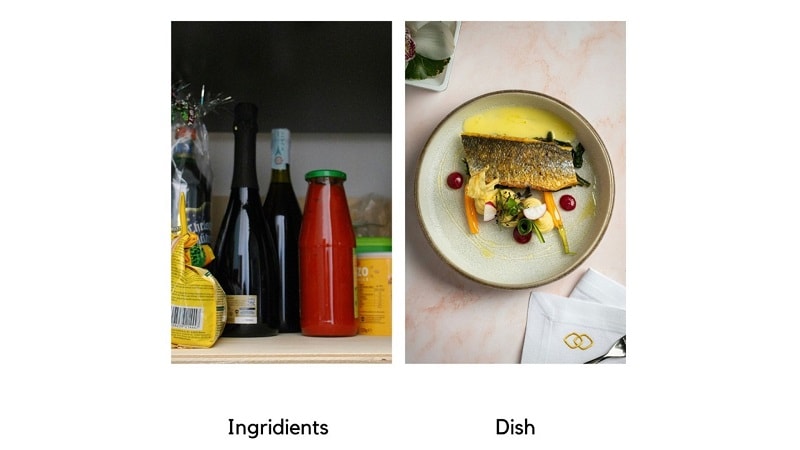
- Выделение различий
Разделенный экран может подчеркнуть различия или контрасты. Например, в видеоролике о путешествиях вы можете показать различия между двумя пунктами назначения одновременно, например, между городом и сельской местностью, помогая зрителям оценить уникальные качества каждого места.
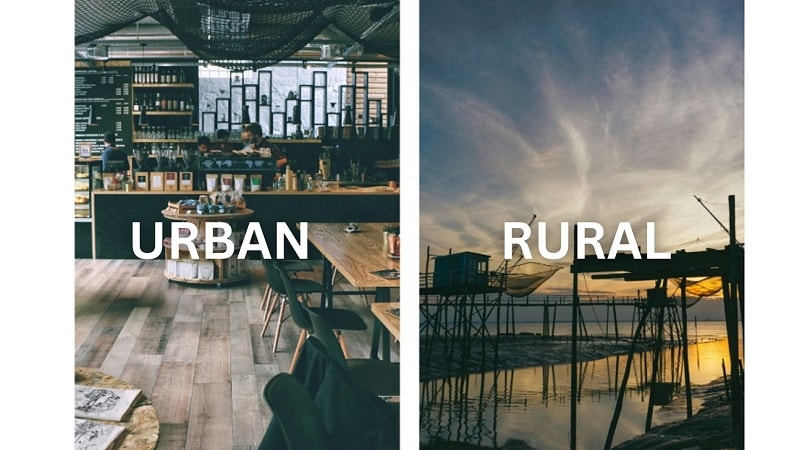
Часть 2. Как реализовать разделение экрана в Filmora
Теперь, когда вы понимаете преимущества разделенного экрана в видеосторителлинге, пришло время узнать, как реализовать его с помощью функции разделенного экрана в Wondershare Filmora. Filmora — это одно из самых простых программ для создания видеороликов с разделенным экраном, благодаря удобному интерфейсу и шаблонам для разделения экрана.
Поскольку Filmora предлагает готовые шаблоны для разделенного экрана, вы можете разместить несколько видеороликов рядом и воспроизводить их одновременно всего за несколько кликов. Вы также можете создавать эффекты "картинка в картинке", что делает его отличным выбором как для начинающих, так и для опытных редакторов.
Ключевые функции:
- Выбирайте из более чем 250 готовых шаблонов, позволяющих без особых усилий отображать до шести сцен на одном экране.
- Шаблоны спецэффектов, адаптированные к различным темам, таким как социальные сети, комментарии к играм, влоги, спорт, комиксы, макеты, любовь, фестивали и конечные экраны YouTube.
- Инструменты для создания составных клипов объединяют несколько клипов в один простой в управлении клип, упрощая процесс редактирования и поддерживая порядок в проекте.
- Инструменты автоматической синхронизации позволяют автоматически синхронизировать аудио- и видеодорожки, обеспечивая плавный и профессионально выглядящий эффект разделения экрана.
- Широкий выбор фильтров, эффектов и наклеек, которые соответствуют основной теме вашего видео и придают ему креативный оттенок.
- Инструменты быстрого разделения экрана ускоряют рабочий процесс редактирования с помощью режима быстрого разделения экрана, позволяя вам эффективно создавать видео с разделенным экраном.
Вы можете получить доступ к функции разделения экрана в Filmora, загрузив ее с веб-сайта Filmora. Filmora совместима с Windows и macOS. Доступна бесплатная версия, стоимость подписки на которую начинается всего с $29.99.
- Следуйте этим пошаговым инструкциям, чтобы использовать функцию разделения экрана в Filmora:
Шаг 1Импортируйте ваши видео и разместите их на временной шкале редактирования
Прежде чем мы начнем, убедитесь, что у вас установлена последняя версия Wondershare Filmora. После открытия Filmora создайте новый проект и импортируйте видео, которые вы хотите отредактировать. Как только ваше видео будет загружено, перетащите его на временную шкалу редактирования.
Шаг 2Автоматическая синхронизация вашего видео
Убедитесь, что ваши аудио- и видеозаписи правильно синхронизированы, чтобы предотвратить любое несоответствие, которое может привести к нарушению качества прослушивания. Для автоматической синхронизации аудио- и видеодорожек вы можете использовать инструмент Автосинхронизация.
Выберите видео- и аудиодорожки вместе на временной шкале. В верхней строке меню выберите "Сервис" > "Автоматическая синхронизация".
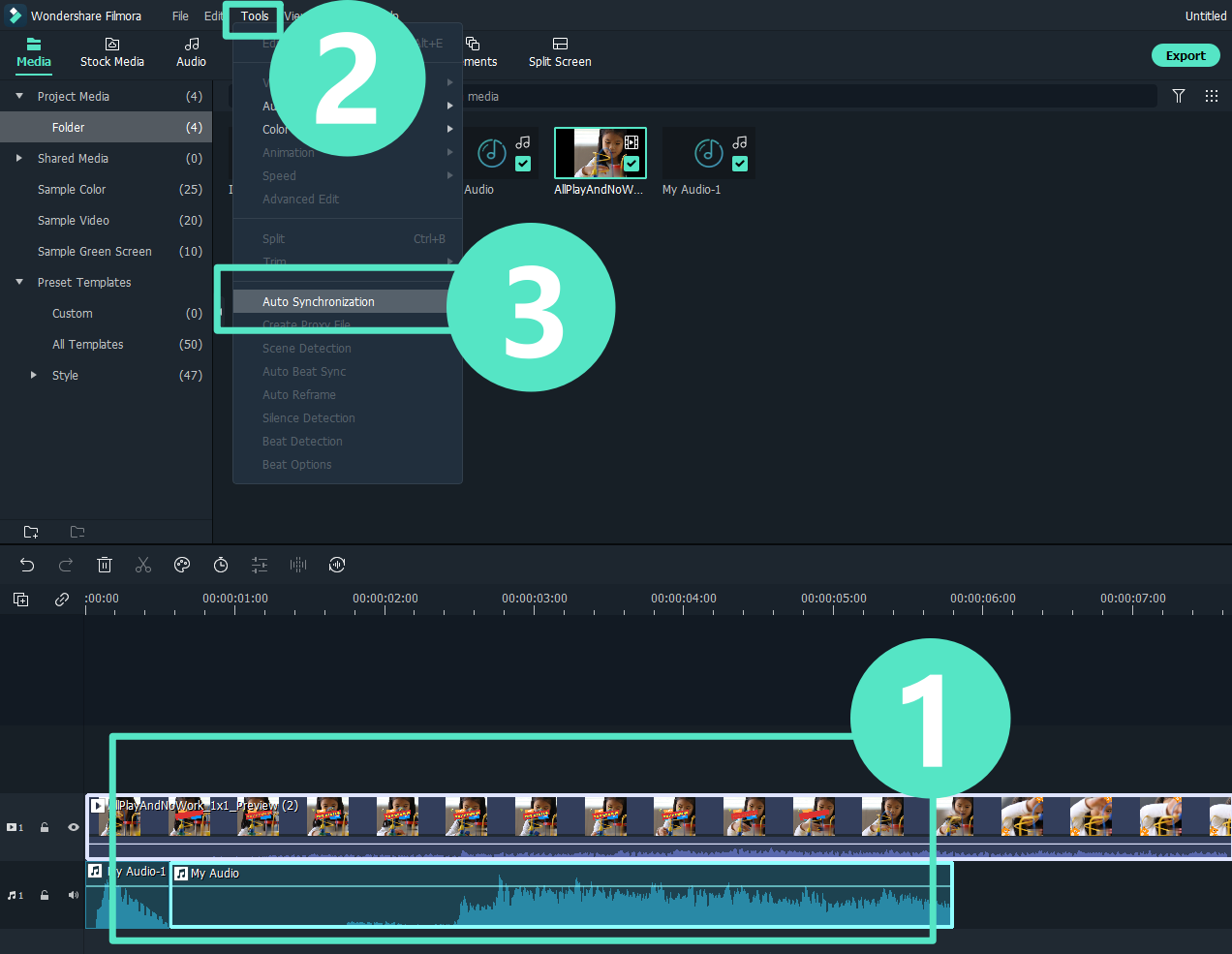
Шаг 3Выберите предустановку для разделенного экрана
Выберите идеальный пресет для разделенного экрана в Filmora, нажав на опцию Шаблоны > Разделенный экран, чтобы открыть библиотеку макетов. Там вы можете выбрать один из более чем 250 шаблонов и отобразить до шести клипов одновременно.
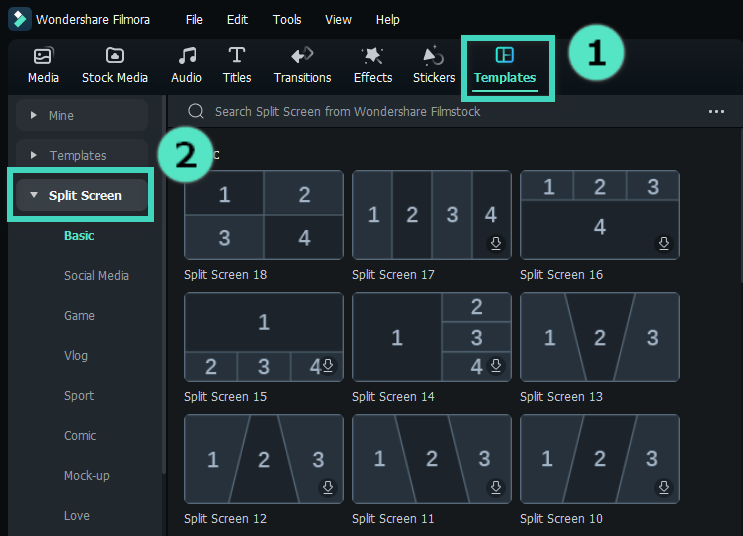
Чтобы просмотреть макеты, дважды щелкните предустановленные миниатюры. Перетащите выбранный макет на временную шкалу, чтобы выбрать его. По умолчанию продолжительность разделенного экрана составляет 5 секунд, но вы можете изменить ее, перетаскивая края на временной шкале.
Шаг 4Редактирование видео с разделенным экраном
Давайте добавим границы к вашим видео с разделенным экраном в Filmora. Сначала перейдите на вкладку "Видео" на панели свойств и включите "в рамку". Затем вы можете настроить цвет и размер границ между клипами на разделенном экране.
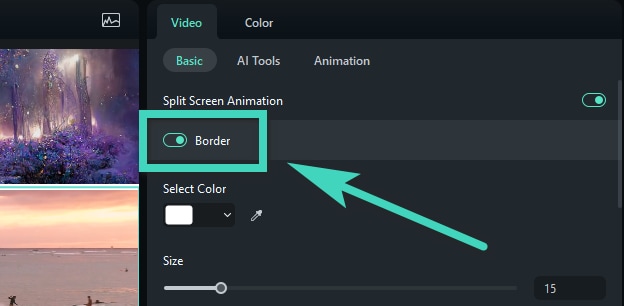
Вкладка Видео также предлагает возможность поворота, масштабирования и изменения размера видео с разделенным экраном, что дает вам полный контроль над их внешним видом.
Шаг 5Используйте фильтры, эффекты и стикеры
Затем улучшите свое видео на разделенном экране, добавив наложения и эффекты из обширной библиотеки Filmora. Выбирайте из широкого спектра фильтров, эффектов и наклеек, чтобы они соответствовали тематике вашего видео и придавали ему творческий оттенок.
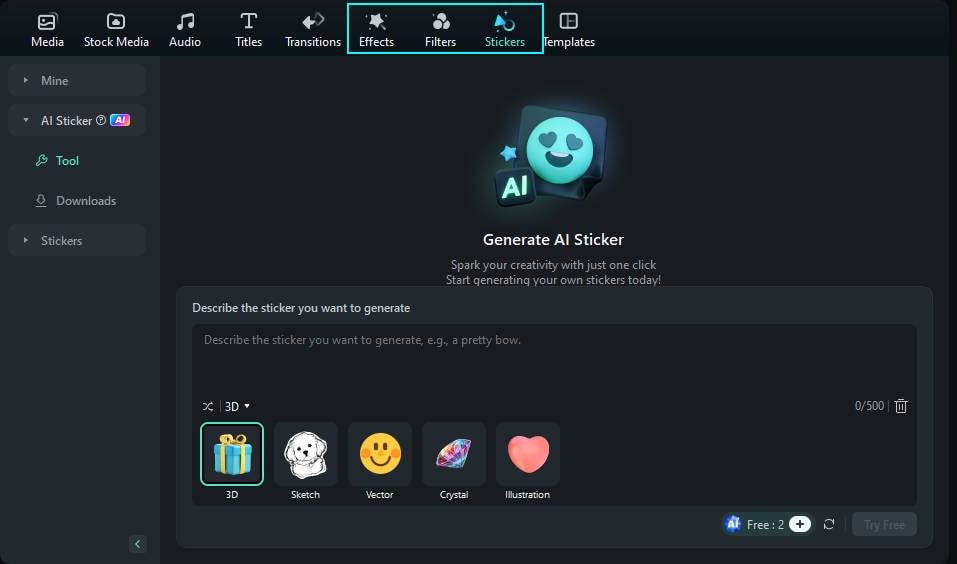
Вы также можете использовать функцию "Генератор Стикеров с ИИ" на левой панели инструментов, чтобы добавить индивидуальности и создать пользовательские стикеры без проблем с авторскими правами. Просто введите свои подсказки и получите фантастические результаты.
Примечание: При применении эффектов, фильтров или стикеров они будут применены ко всем клипам в видео с разделенным экраном.
Часть 3. Практические советы и рекомендации для эффективного видео с разделенным экраном
После освоения основ реализации разделенного экрана в Filmora важно сосредоточиться на лучших практиках, чтобы ваши видео с разделенным экраном выделялись и эффективно передавали ваше сообщение. Внимание к деталям и продуманный дизайн могут превратить простой разделенный экран в мощный инструмент повествования.
Вот несколько рекомендаций, которым следует следовать:
- Спланируйте свою планировку: Перед редактированием решите, как должен выглядеть разделенный экран. Выберите количество разделов и место расположения каждого видеоклипа, чтобы композиция была сбалансированной и визуально привлекательной.
- Поддерживайте постоянство: Сохраняйте единый визуальный стиль во всех разделах. Используйте похожие цвета, фильтры и эффекты, чтобы создать целостный вид, который подчеркнет общую эстетику вашего видео.
- Используйте Очистить границы: Определите каждый раздел с помощью четких границ, чтобы зрителям было проще различать разные клипы. Это можно сделать, отрегулировав толщину и цвет границы в соответствии с тематикой вашего видео.
- Синхронизация звука: Убедитесь, что звуковые дорожки синхронизированы, особенно если одновременно воспроизводится несколько клипов. Это помогает сохранить ваше видео плавным и профессиональным.
- Протестируйте различные шаблоны: Попробуйте различные шаблоны с разделенным экраном, чтобы определить, какой из них лучше всего подходит для вашего контента. К счастью, функция разделения экрана в Filmora предлагает множество вариантов, поэтому потратьте время на то, чтобы выбрать наиболее эффективный для вашего видео.
Кроме того, важно избегать распространенных ошибок, которые могут снизить эффективность вашего видео. Придерживайтесь этих рекомендаций и избегайте подводных камней, чтобы сделать ваши видеоролики с разделенным экраном привлекательными и профессиональными.
Вот несколько распространенных ошибок, которых следует избегать:
- Переполнение экрана: Не поддавайтесь искушению перегружать разделенный экран слишком большим количеством элементов или секций. Чрезмерно загруженный экран может перегружать зрителей и мешать им сосредоточиться на основном контенте.
- Несоответствующее качество: Убедитесь, что все видеоклипы имеют одинаковое качество по разрешению, цветовому балансу и четкости. Из-за различных визуальных эффектов ваше видео может казаться менее профессиональным и впечатляющим.
- Пренебрежение балансом звука: Обратите внимание на уровень звука во всех клипах, чтобы избежать расхождений, которые могут отвлечь от сути видео. Убедитесь, что звук чистый, сбалансированный и соответствующим образом синхронизирован с визуальными эффектами.
- Игнорирование соотношения сторон: Поддерживайте согласованное соотношение сторон во всех разделах разделенного экрана, чтобы избежать искажений или неудобных визуальных пропорций. Согласованность пропорций способствует созданию безупречного и цельного внешнего вида.
- Отсутствие фокуса: Убедитесь, что каждая часть разделенного экрана служит определенной цели в сюжете или сравнении вашего видео. Каждый элемент должен способствовать объяснению информации или помогать зрителям понять ее без лишних отвлекающих факторов.
Заключение
Разделенные экраны - бесценный инструмент в рассказывании видео историй. Их можно использовать для сравнения и контрастирования сцен, показа взаимодействия персонажей в разных местах или выделения различных аспектов одного события.
Мы включили руководство по использованию режима разделения экрана в Wondershare Filmora, известном своим удобным интерфейсом и мощными возможностями разделения экрана среди инструментов редактирования видео. Наряду с расширенными возможностями, такими как автоматическая синхронизация и множество стикеров, соответствующих тематике вашего видео, разделенный экран в Filmora также предлагает готовые шаблоны и интуитивно понятные инструменты, упрощающие создание креативных эффектов разделенного экрана.
Видеоредактор, который делает процесс редактирования эффективным и увлекательным.







